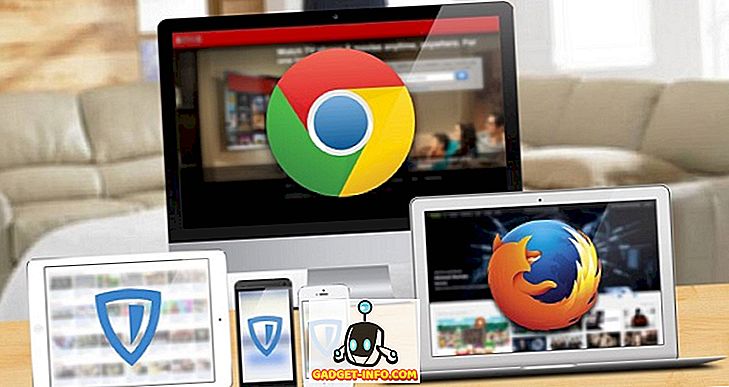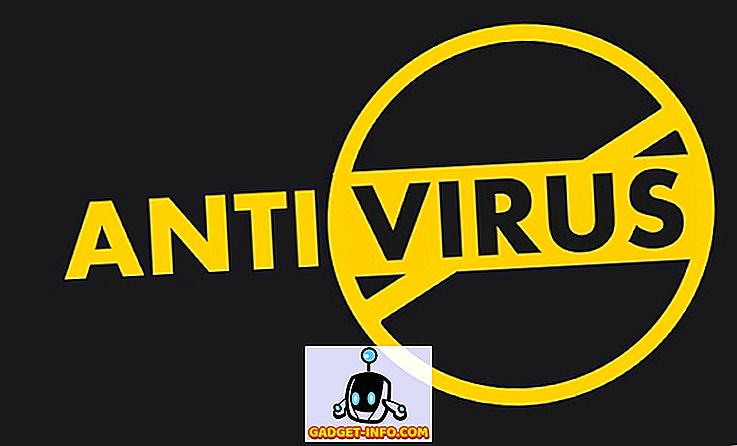Netflix представила свою функцию загрузки для просмотра в автономном режиме еще в 2016 году, что позволяет пользователям загружать контент и просматривать его в автономном режиме на ходу. Эта функция действительно завоевала популярность на индийском рынке, и многие ежедневные пассажиры ежедневно полагаются на нее, чтобы развлечь себя, даже если у них нет доступа к Интернету. Эта функция также очень полезна, когда у вас нет доступа к безлимитному тарифному плану на вашем мобильном устройстве или в местах, где плата за WiFi неоправданно непомерна (на вас смотрят роскошные отели). Тем не менее, функция загрузки Netflix имеет некоторые ограничения, о которых вы, возможно, уже знаете, если будете использовать эту функцию очень часто. Если вы большой пользователь, который загружает кучу фильмов или телепередач, то вы, возможно, уже столкнулись с некоторыми ошибками, связанными с ограничением загрузки, на Netflix. Итак, каков же предел загрузки на Netflix и как его обойти? Читай дальше что бы узнать:
Каков предел загрузки Netflix?
В то время как платформа позволяет пользователям загружать фильмы Netflix для просмотра в автономном режиме, существует установленный предел, который запрещает пользователям загружать слишком много фильмов или телепередач. Согласно странице поддержки Netflix по этому вопросу, пользователь может загрузить не более 100 наименований одного устройства в любой момент времени, после чего они будут встречены ошибкой, которая не позволяет им загружать больше контента на это устройство. Кроме того, в зависимости от плана подписки Netflix, который вы используете, вы сможете загружать заголовки только на одно, два или четыре устройства одновременно.
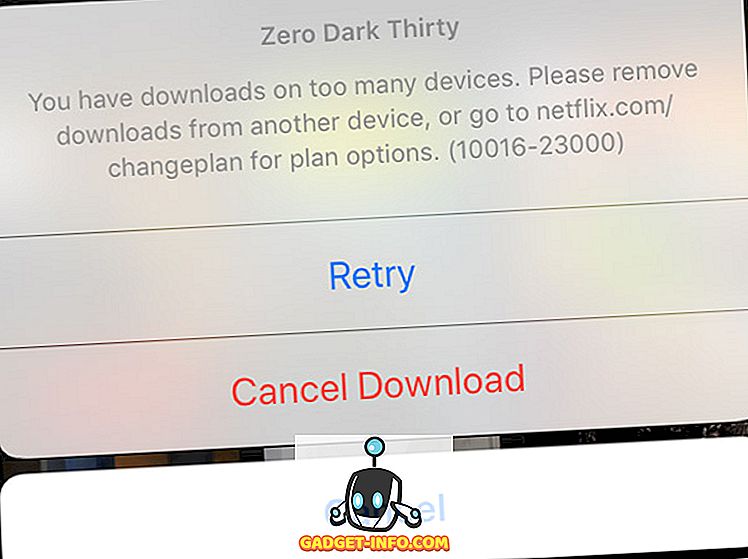
Загруженные заголовки также имеют установленное время истечения, но оно варьируется от заголовка к заголовку в зависимости от лицензионного соглашения, которое Netflix имеет с создателем этого заголовка. Пользователи получают уведомление только об истекающей загрузке за 7 дней до истечения срока ее действия, и в случае удаления какого-либо загруженного контента с платформы загрузка немедленно прекращается. Но почему Netflix имеет ограничение на загрузку для начала? Вы уже платите за подписку, так почему платформа ограничивает вас от загрузки контента, за который вы уже заплатили? Чтобы ответить на этот вопрос, давайте взглянем на политику Netflix в отношении загрузок.
Почему у Netflix есть ограничение на скачивание?
В последние годы Netflix инвестировала значительные средства в оригинальный контент и создала мощную библиотеку фильмов, телешоу и документальных фильмов, но у платформы все еще есть много контента, который она лицензирует от других создателей контента. Ограничение загрузки на Netflix контролируется этими держателями лицензий и варьируется от названия к названию . Netflix не раскрывает ограничение на загрузку, установленное для каждого заголовка, и пользователи получают уведомление только об ограничении загрузки, когда остается только одна последняя загрузка.
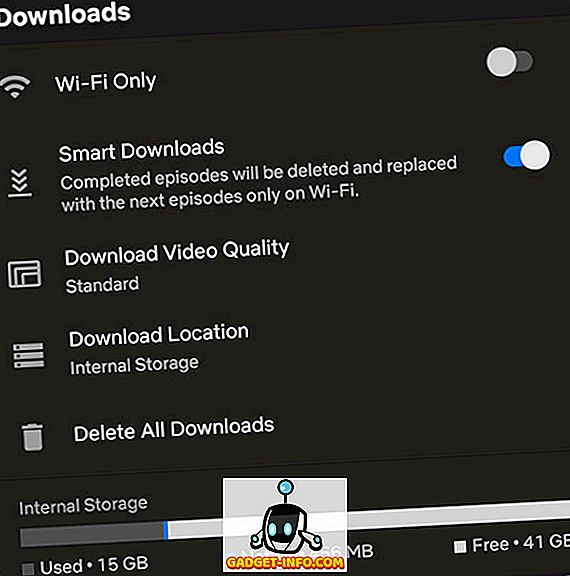
Истечение срока загрузки названий, принадлежащих другим создателям, также является заданием самих создателей контента, и оно также сильно варьируется от создателя к создателю. Это означает, что, в то время как некоторые загруженные названия могут истекать неделями подряд, некоторые другие могут истечь всего за 48 часов . Невозможно узнать точную дату истечения срока действия заголовка, что, безусловно, весьма неудобно, особенно если вы не можете просмотреть заголовок в пределах предела срока действия, который все равно будет учитываться в общем количестве загрузок.
После того, как вы потратили количество загрузок определенного заголовка, вам, возможно, придется подождать некоторое время, прежде чем вы сможете снова загрузить тот же заголовок, при условии, что у создателя контента есть соответствующие условия в соглашении с Netflix, Несмотря на то, что та же причина ограничения загрузок не должна применяться к Netflix Originals, платформа не дает никаких разъяснений относительно того, почему для исходного контента также существует ограничение на загрузку.
Распространенные ошибки ограничения загрузки Netflix, с которыми вы можете столкнуться
Поскольку платформа не знает заранее о своих лимитах на загрузку, невозможно узнать, когда вы превысили лимит, пока не получите сообщение об ошибке при попытке загрузить шоу Netflix. Есть несколько разных ошибок, с которыми вы можете столкнуться при загрузке фильмов Netflix для просмотра в автономном режиме, и вам нужно знать, что означают эти ошибки, прежде чем пытаться их обойти. Вот некоторые из наиболее распространенных ошибок, с которыми вы можете столкнуться при загрузке контента Netflix для просмотра в автономном режиме:
Вы загрузили слишком много видео (код ошибки Netflix: 10016-22005)

Согласно Netflix, пользователи могут хранить не более 100 уникальных названий на одном устройстве в любой момент времени. Если вы превысите этот лимит загрузки, что кажется маловероятным, вы увидите ошибку в своем приложении, которая говорит о том, что у вас слишком много загруженных видео на вашем устройстве. Чтобы загрузить еще какие-либо заголовки, вам нужно удалить более старые загрузки с вашего устройства.
У вас есть загрузки на слишком многих устройствах (код ошибки: 10016-23000)
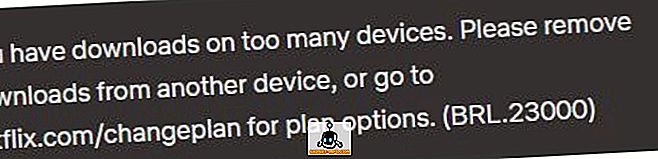
В зависимости от вашего плана подписки, Netflix позволяет загружать контент на одно, два или четыре устройства в любой момент времени. Если вы попытаетесь загрузить еще какие-либо заголовки, появится сообщение об ошибке, предупреждающее вас о том, что у вас есть загрузки на слишком многих устройствах. Чтобы продолжить загрузку фильмов или телешоу на новое устройство, сначала необходимо удалить все старые загрузки с другого устройства или обновить план подписки для поддержки большего количества устройств.
Вы достигли годового лимита загрузки для этого видео (Код ошибки: 10016-22007)

Как упоминалось ранее, Netflix может препятствовать загрузке одного заголовка более двух раз, причем количество загрузок зависит от лицензионного соглашения, которое платформа имеет с создателем контента. Если вы скачаете один конкретный файл несколько раз, Netflix сообщит вам, что вы достигли годового лимита загрузки для этого конкретного заголовка. Нет никакого способа обойти этот лимит загрузки, и вам придется подождать в течение оговоренного периода времени, прежде чем вы сможете снова загрузить заголовок.
Как вы можете решить эти ошибки Netflix?
Теперь, когда вы знакомы с наиболее распространенными ошибками, связанными с лимитом загрузки, с которыми вы можете столкнуться в Netflix, давайте посмотрим, как можно устранить ошибки:
Как исправить ошибку «у вас слишком много скачанных видео» в Netflix
Если вы пытаетесь загрузить видео, и Netflix предупреждает вас о том, что вы загрузили слишком много видео, вам нужно удалить более старые загрузки, прежде чем вы сможете продолжить текущую загрузку . Вы можете удалить старые загрузки, перейдя в раздел загрузок в приложении Netflix на Android, iOS или Windows 10 и выберите заголовки, которые вы хотите загрузить.
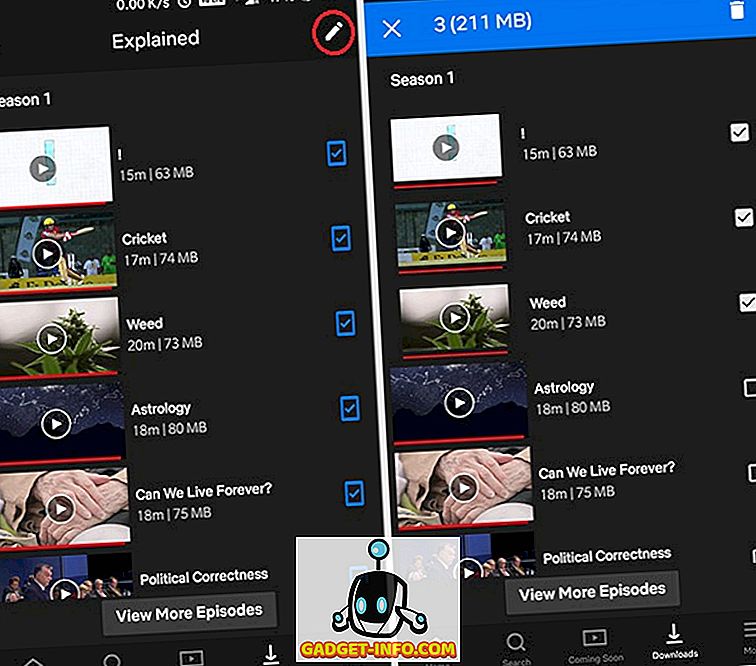
Платформа также позволяет вам удалить все предыдущие загрузки одновременно, чтобы освободить значительное количество места, которое затем даст вам возможность загружать несколько заголовков одновременно. В случае, если у вас возникнут проблемы с удалением старых загрузок, на этой странице поддержки Netflix перечислены быстрые и простые инструкции о том, как удалить старые загрузки на Netflix для iOS, Android и Windows 10.
Как исправить ошибку «У вас есть загрузки на слишком многих устройствах» Netflix
Если вы столкнулись с ошибкой «У вас есть загрузки на слишком многих устройствах», вам нужно удалить все загрузки со старого устройства, чтобы начать загрузку на новом устройстве. Вы можете использовать тот же метод, что и выше, чтобы удалить все загрузки со старого устройства, но если у вас нет доступа к устройству, вы можете выполнить следующие действия, чтобы удалить загрузки со старого устройства:
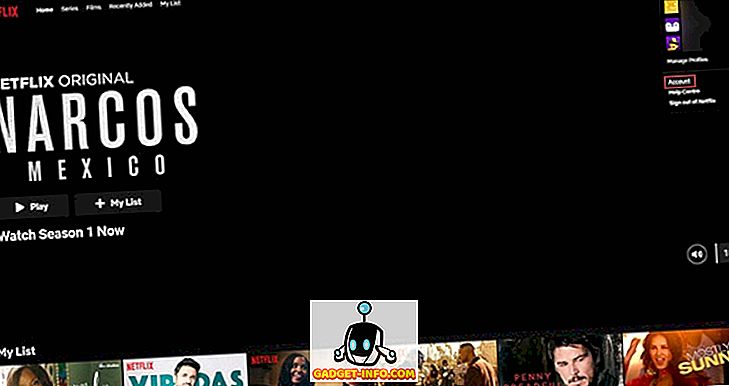
- Откройте свою учетную запись Netflix в браузере, наведите указатель мыши на значок профиля в правом верхнем углу и выберите параметр «Учетная запись» в раскрывающемся меню.
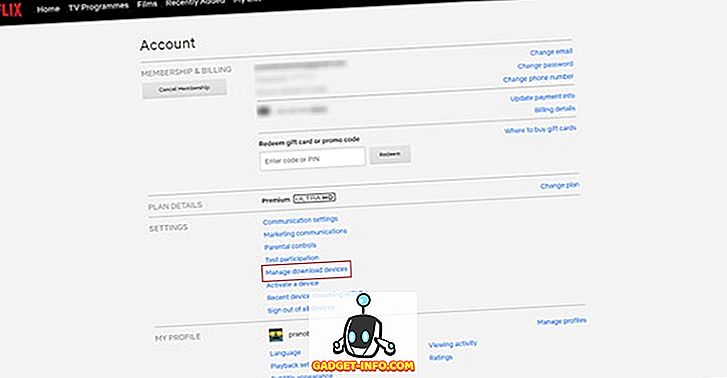
- Нажмите «Управление загрузкой устройств» в разделе «Настройки», и вы будете перенаправлены на страницу со списком всех подключенных устройств, которые загрузили контент.
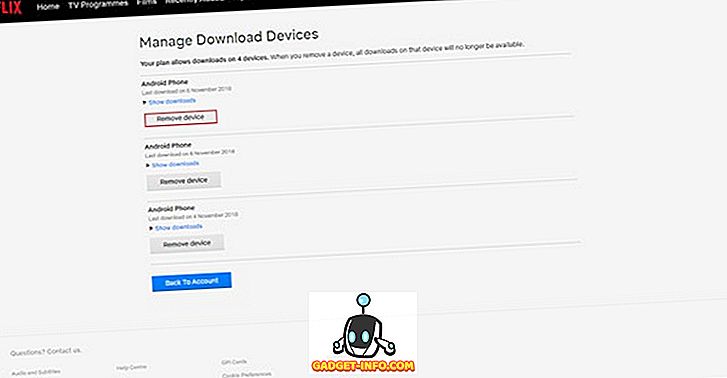
- Удалите старое устройство из списка, нажав кнопку «Удалить устройство» под соответствующим устройством.
Ваше старое устройство и все загруженные на него видео должны быть удалены, что позволит вам загружать больше книг на новое устройство.
Использование загрузок Netflix Smart для управления загруженным контентом
Если вы не хотите испытывать трудности с сохранением загруженных видео на своих устройствах, вы можете воспользоваться функцией Netflix Smart Downloads. Функция, которая была выпущена для устройств Android ранее в этом году, автоматически загружает следующий эпизод (только если вы подключены к WiFi) в серию, которую вы смотрите, а также удаляет эпизоды, которые вы уже смотрели.
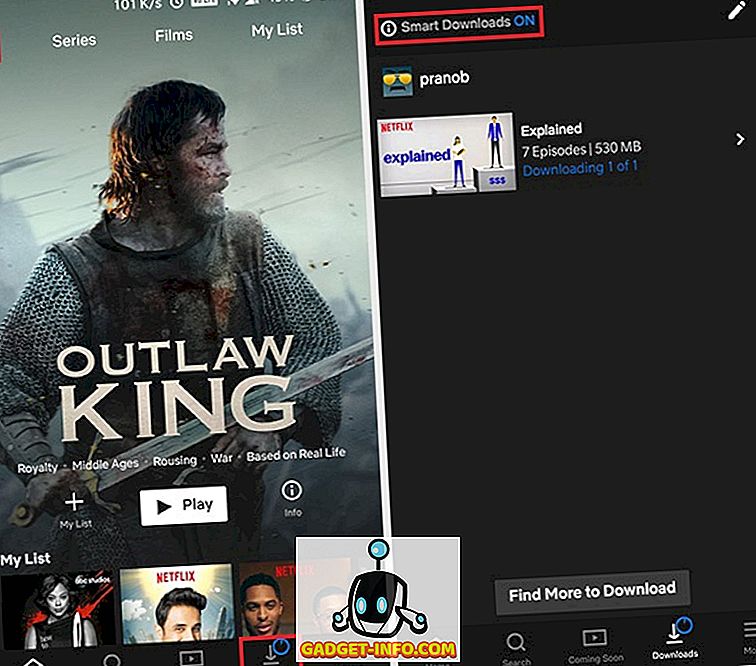
Эта функция доступна только на устройствах Android и, как и следовало ожидать, она работает только с телешоу. Вы можете включить функцию Smart Downloads на вашем Android-устройстве, перейдя на вкладку Downloads и нажав на опцию Smart Downloads в верхнем левом углу. Обратите внимание, что функция « Умные загрузки» будет работать только в том случае, если в вашей серии есть дополнительные эпизоды для загрузки, в случае, если не осталось никаких эпизодов, последний просмотренный эпизод не будет удален.
Смотрите Netflix в автономном режиме, не беспокоясь об ограничениях загрузки
Вооружившись всей вышеупомянутой информацией, вы не должны столкнуться с какими-либо проблемами, связанными с ограничениями на скачивание видео и фильмов из Netflix. Тем не менее, вам все равно нужно быть осторожным с тем, сколько раз вы загружали конкретный заголовок, или вам, возможно, придется ждать целый год, прежде чем вы сможете загрузить его снова. Если вы достигнете максимального предела загрузки для определенного видео, вы все равно сможете транслировать его в Интернете, но не сможете его скачать. Вы среди миллионов людей, которые смотрят Netflix в автономном режиме? Что вы думаете об ограничениях, которые Netflix наложил на загружаемый контент? Поделитесь своими взглядами в комментариях внизу.